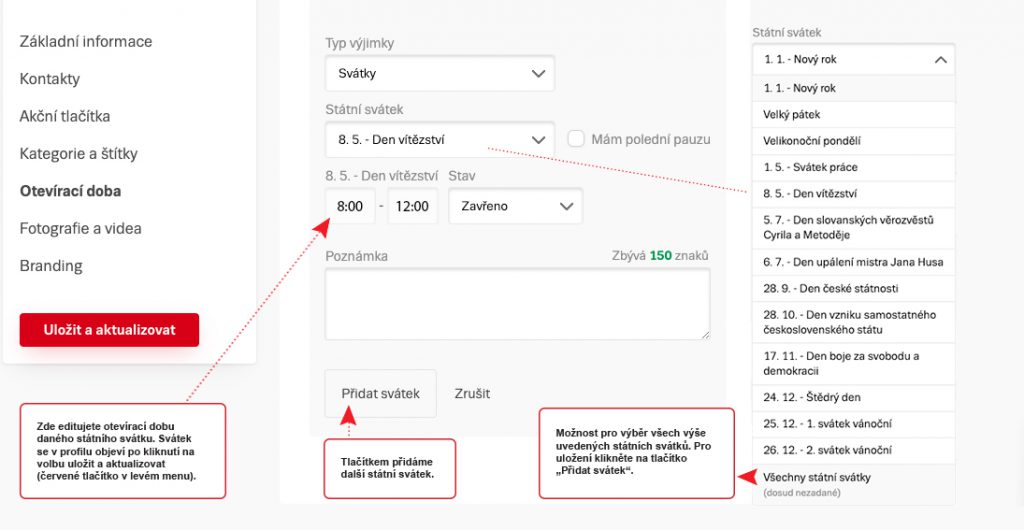Otevírací doba
- Stejná po celý rok,
- Svátky, výjimky a dovolené,
- Více období – pokud se otevírací doba firmy liší v průběhu roku; např. leden–duben 8:00–13:00, květen–říjen 7:00–17:00, listopad–prosinec 8:00–13:00.
Po každé úpravě otevírací doby je nutné vždy kliknout v levém menu na tlačítko Uložit a aktualizovat.
Otevírací dobu je možné upravit v administračním rozhraní v záložce Profil → Upravit vlevo v sekci Otevírací doba.
V případě, že otevírací dobu nemáte nebo nechcete zobrazovat, zaškrtněte volbu Nemám (nechci zveřejnit) otevírací dobu. Otevírací dobu přidáte kliknutím na volbu Přidat otevírací dobu.
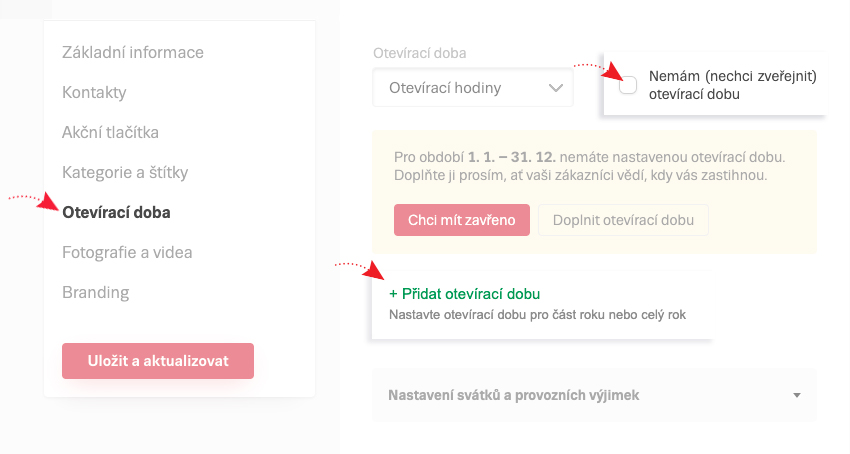
Stejná otevírací doba po celý rok
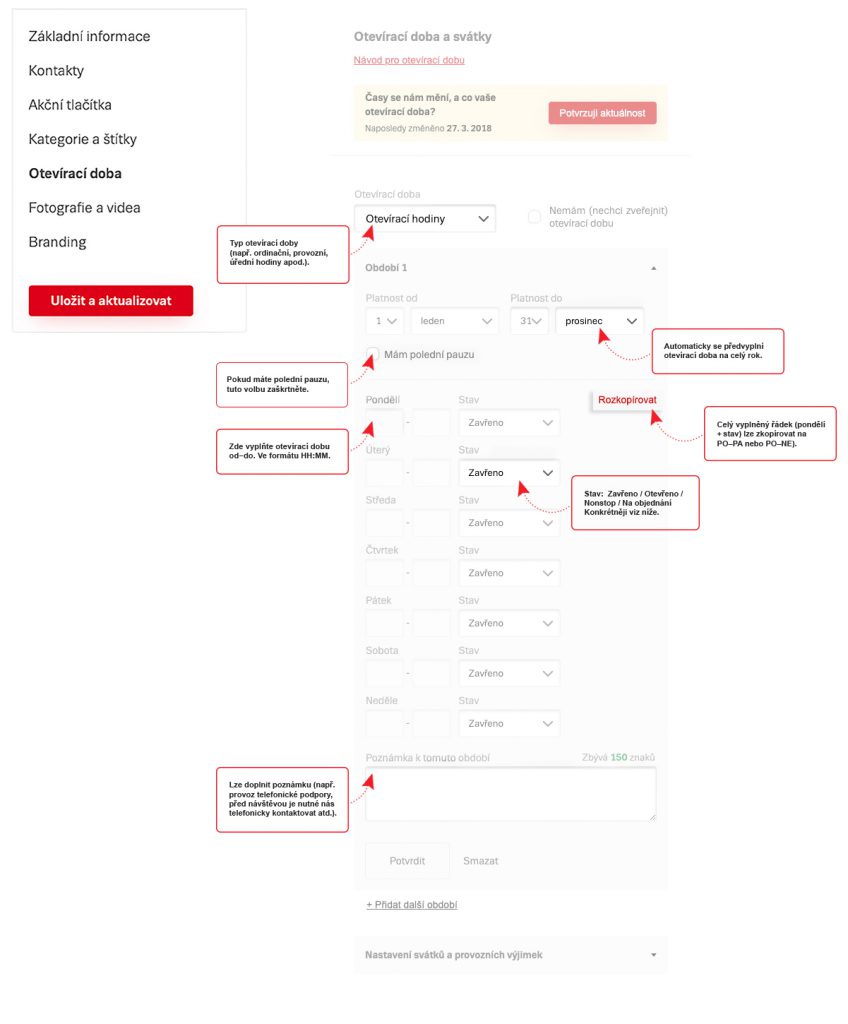
- Zavřeno: v daný den máte pobočku uzavřenou. Při volbě stavu PO–NE „Zavřeno“ se zobrazí pouze vyplněná poznámka.
- Otevřeno: v dané dny se bude zobrazovat vámi vyplněný čas otevírací doby.
- Nonstop: zobrazuje pouze stav Nonstop, bez vyplněného času otevírací doby.
- Pouze na objednání: u vyplněného času otevírací doby se zobrazí symbol „i“ s poznámkou „Pouze na objednání“.
- 09:00–15:00ⓘ → příklad zobrazení pracovní doby na objednání, informace „Pouze na objednání“ se zobrazí po najetí myš na symbol „i“.
- Dopoledne/Odpoledne pouze na objednání: chová se stejně jako stav „Pouze na objednání“ s poznámkou tohoto stavu.
- Dle telefonické domluvy: nezobrazuje se čas otevírací doby, pouze se zobrazí poznámka „Dle telefonické domluvy“.
Více k otevírací době.
Mám polední pauzu
Po zakliknutí zaškrtávatka potvrzujícího, že má firma polední pauzu, se zobrazí čtyři sloupečky, do kterých vyplňte, kdy má firma otevřeno – jako na obrázku níže.
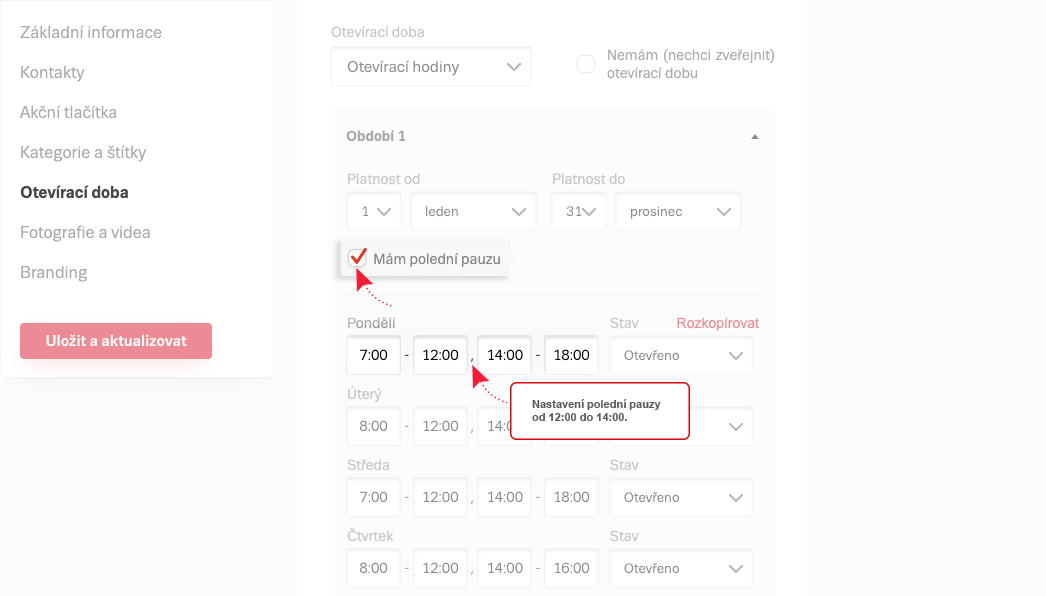
Nastavení svátků a provozních výjimek
V případě nastavení dovolené, provozních výjimek či státních svátků můžete využít tuto volbu, která v dané dny nahradí klasickou otevírací dobou. Provozní výjimku lze zadat na dnešek a na následující dny.
Informace o typu výjimky jsou ve firemním profilu uvedeny pod symbolem „i“.
KROK 1: Rozklikněte: Nastavení svátků a provozních výjimek.
KROK 2: Vyberte Typ výjimky a nastavte si Platnost od do.
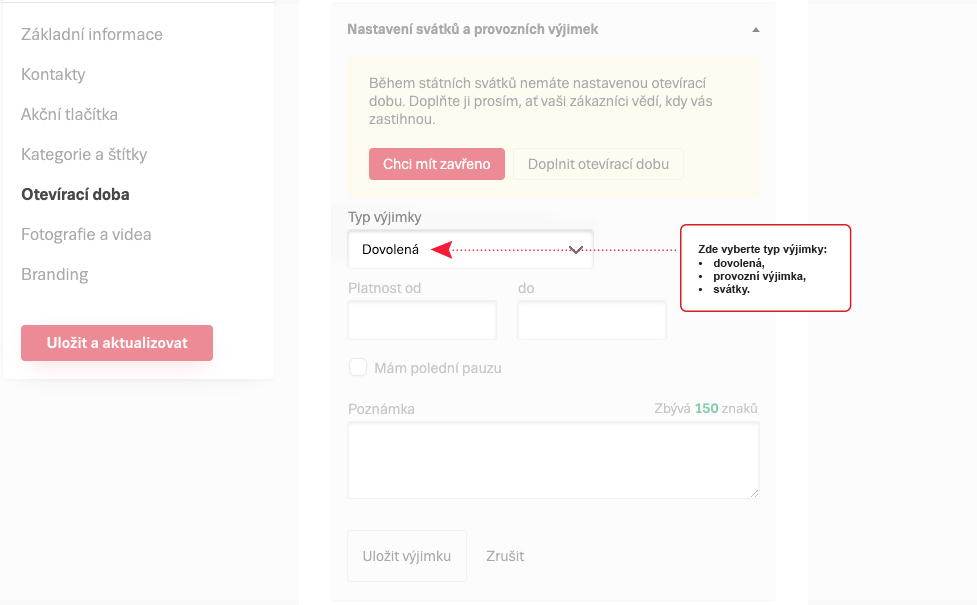
Nastavení dovolené a provozní výjimky
- vyberte Typ výjimky → Dovolená / Provozní výjimka;
- nastavte Platnost od do;
- doplňte otevírací dobu a stav pro konkrétní datum;
- uložte výjimku;
- vlevo uložte a aktualizujte.
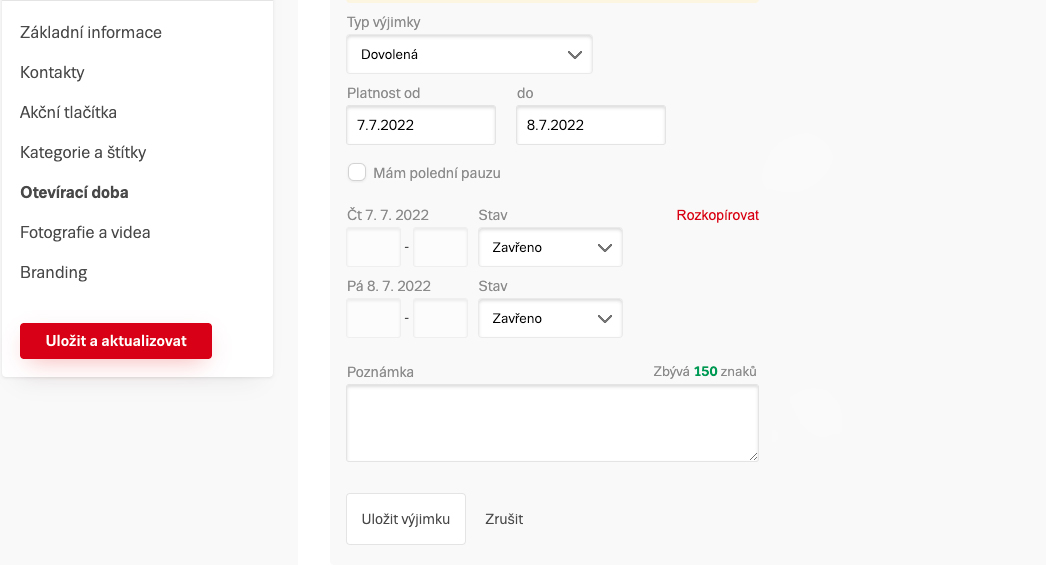
Nastavení státních svátků
- vyberte Typ výjimky → Svátky;
- zvolte si konkrétní státní svátek, u kterého chcete nastavit otevírací dobu nebo zvolte Všechny státní svátky;
- doplňte otevírací dobu a Stav pro konkrétní datum.
Pro vložení dalšího státního svátku klikněte na Přidat svátek.
Pokračovat v nastavení otevírací doby.
V rozbalovátku Státní svátek můžete editovat najednou Všechny státní svátky.
Více období
U profilu je možné nastavit různá období s odlišnou otevírací dobou. Zvolená období na sebe musí navazovat a vyplnit tak celý rok (vždy od ledna do prosince). Pokud období přesahuje konec roku, pak je nutné toto období rozdělit.
Doporučujeme nastavit si otevírací dobu pro celý rok (více období). Zákazník tak bude vždy vědět, zda máte/nemáte otevřeno.
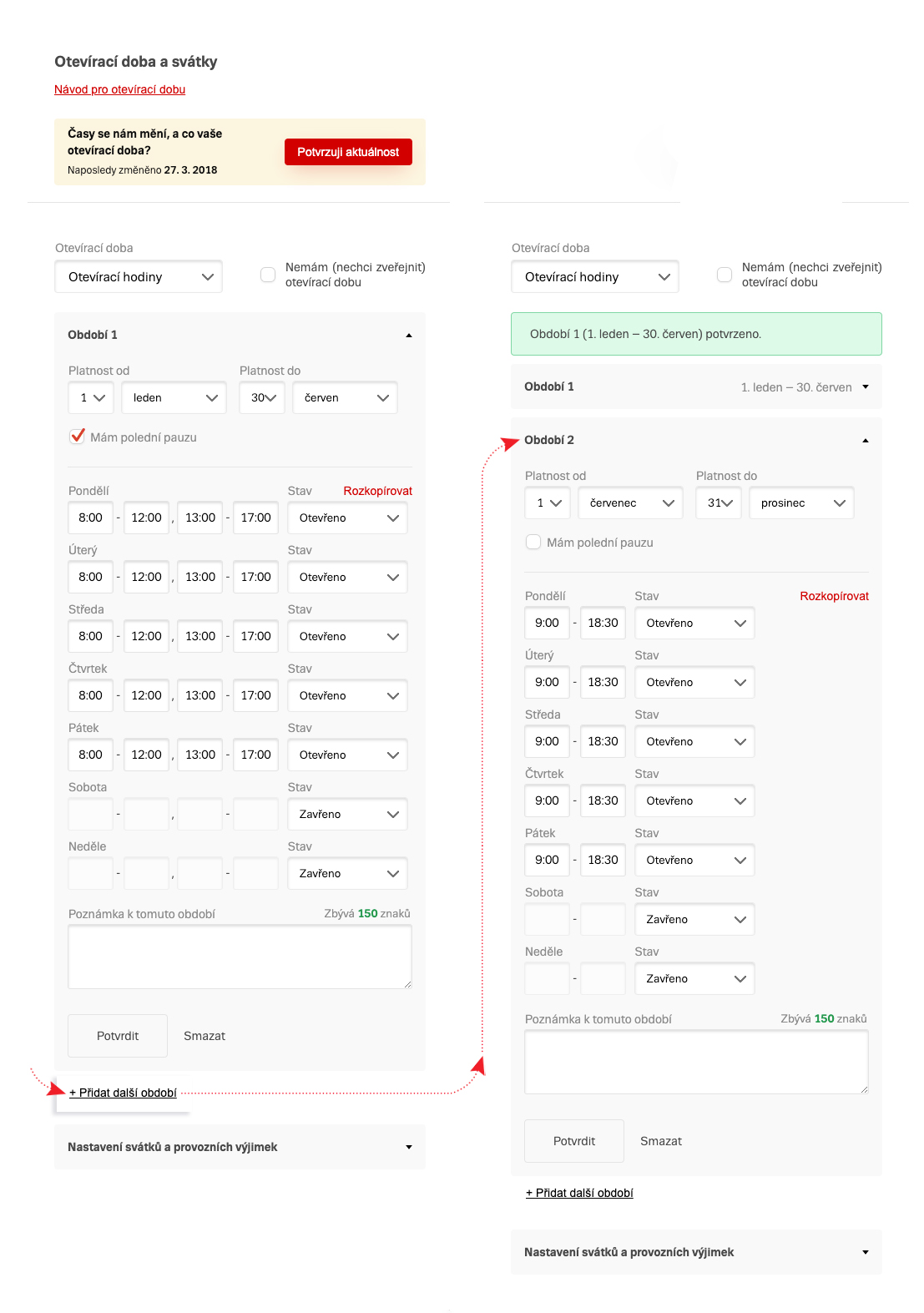
Například máte-li zimní a letní otevírací dobu, je třeba zadat v Profil → Upravit → Otevírací doba → Přidat otevírací dobu:
- období 1: leden–březen (zimní),
- období 2: duben–září (letní),
- období 3: říjen–prosinec (zimní).
Počet období není omezen pouze platí, že nesmí být kratší než týden, první období začíná lednem a poslední období končí prosincem. V příkladu níže máme provozní dobu:
- v období 1, tj. 1.1.–30.6., otevřeno 8:00–17:00 s polední pauzou mezi 12. a 13. hodinou;
→ Potvrďte a přidejte - období 2, tj. 1.7.–31.12., otevřeno 9:00–18:30 bez polední přestávky.
Pro doplnění otevírací doby do konce roku můžete využít tlačítko Chci mít zavřeno nebo Doplnit otevírací dobu, která se objeví po potvrzení otevírací doby období.
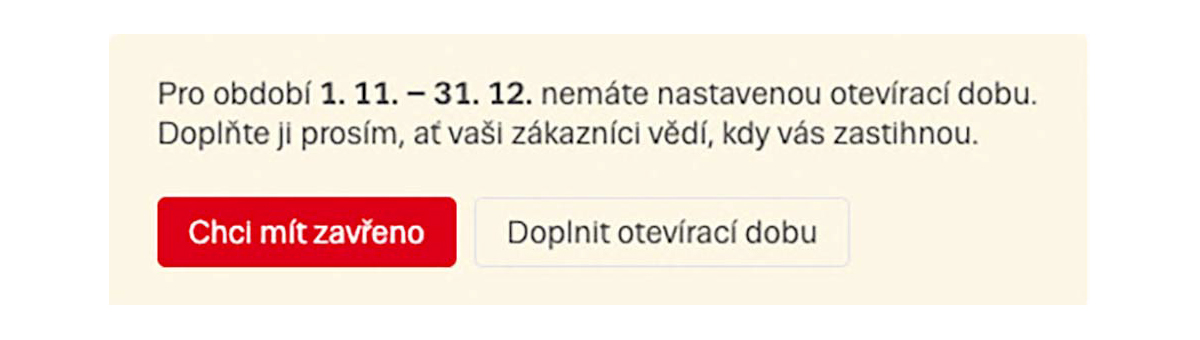
Pokud je jedinou úpravou v profilu otevírací doba, pak se změna automaticky projeví do hodiny i na Firmy.cz.
V případě, že jste výše nenalezli svou odpověď, kontaktujte nás prosím na lince +420 234 694 415. Všední dny 8–15 hodin.